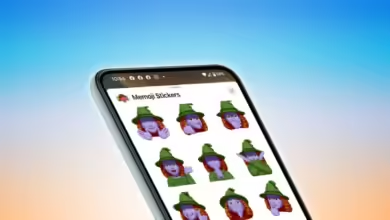اتصال گوشی به کامپیوتر بدون کابل و با کابل + WiFi در ویندوز
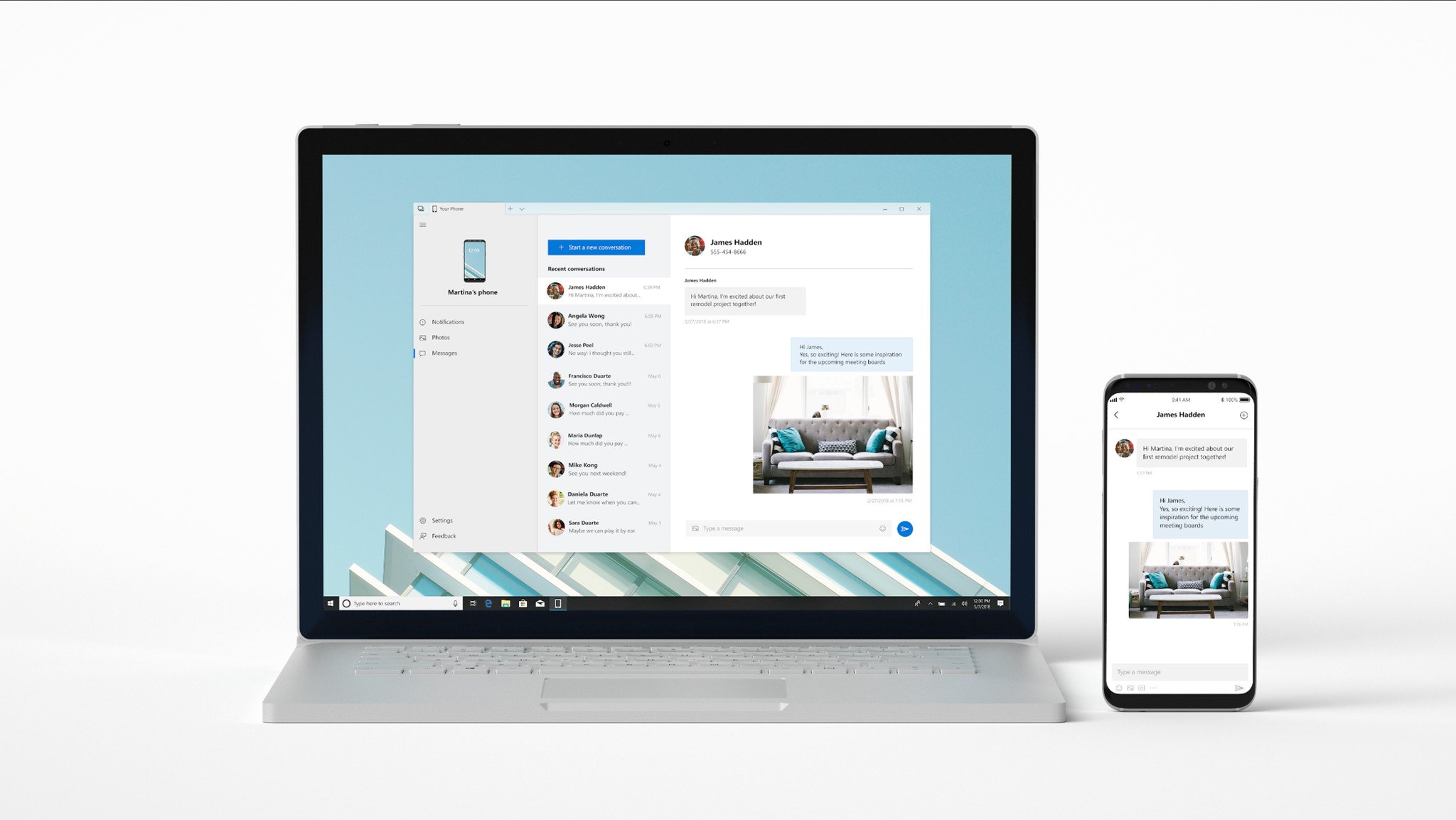
اتصال گوشی هوشمند به کامپیوتر یکی از نیازهای روزمره بسیاری از کاربران است. چه بخواهید فایلهای خود را جابهجا کنید، چه از اینترنت موبایل روی لپتاپ استفاده کنید یا حتی صفحه گوشی را روی نمایشگر بزرگتر مشاهده نمایید، راهکارهای مختلفی وجود دارد. این اتصال میتواند بهصورت سنتی با کابل USB انجام شود یا به روشهای بیسیم مانند وایفای، بلوتوث و اپلیکیشنهای مخصوص. در این مطلب به بررسی تمام روشهای اتصال گوشی به کامپیوتر در ویندوز میپردازیم تا بتوانید بهترین گزینه را بسته به شرایط خود انتخاب کنید.
اتصال گوشی به کامپیوتر با کابل USB
سادهترین و سریعترین راه برای برقراری ارتباط بین گوشی و کامپیوتر استفاده از کابل USB است. این روش از گذشته تاکنون پرکاربردترین روش بوده و همچنان بسیاری از کاربران آن را ترجیح میدهند.
مراحل اتصال با کابل
۱. کابل USB مناسب گوشی خود را انتخاب کنید (معمولاً USB-C یا micro USB).
۲. کابل را به گوشی و درگاه USB کامپیوتر متصل کنید.
۳. پس از اتصال، روی گوشی نوتیفیکیشنی ظاهر میشود که حالت اتصال را مشخص میکند. گزینههایی مانند فقط شارژ، انتقال فایل (MTP)، انتقال عکس (PTP) یا استفاده بهعنوان مودم نمایش داده میشود.
۴. برای انتقال فایل باید گزینه File Transfer یا MTP را انتخاب کنید.
۵. حالا گوشی در بخش “This PC” یا “My Computer” ویندوز ظاهر میشود و میتوانید فایلها را جابهجا کنید.
مزایای اتصال با کابل
- سرعت انتقال داده بسیار بالا
- بدون نیاز به اینترنت یا نرمافزار جانبی
- مناسب برای فایلهای حجیم مثل فیلم یا بازی
- قابلیت شارژ همزمان گوشی
معایب اتصال با کابل
- نیاز به همراه داشتن کابل
- احتمال خرابی یا شل شدن پورت USB در استفاده طولانیمدت
- محدودیت فاصله (بیشتر از طول کابل نمیتوانید گوشی را جابهجا کنید)
اتصال گوشی به کامپیوتر از طریق وایفای
اگر کابل در دسترس نباشد یا بخواهید راحتتر کار کنید، میتوانید از اتصال بیسیم استفاده کنید. وایفای یکی از بهترین راهکارهای بیسیم است چون سرعت بالاتری نسبت به بلوتوث دارد و برای انتقال فایلهای حجیم مناسبتر است.
روش اول: استفاده از اپلیکیشنهای مدیریت فایل
برنامههایی مانند AirDroid، SHAREit یا Xender این امکان را میدهند که گوشی و کامپیوتر از طریق یک شبکه وایفای به هم متصل شوند. کافی است هر دو دستگاه روی یک مودم یا هاتاسپات مشترک باشند.
- در گوشی اپلیکیشن مورد نظر را نصب کنید.
- کامپیوتر و گوشی را به یک شبکه وایفای وصل کنید.
- از طریق مرورگر یا نرمافزار دسکتاپ به گوشی متصل شوید.
- حالا میتوانید فایلها را جابهجا کنید، نوتیفیکیشنها را ببینید و حتی از راه دور گوشی را مدیریت کنید.
روش دوم: استفاده از Windows Phone Link (Your Phone)
مایکروسافت اپلیکیشن Phone Link (که قبلاً Your Phone نام داشت) را برای اتصال اندروید و ویندوز ارائه داده است. این نرمافزار به شما امکان میدهد تماسها، پیامها و حتی صفحه گوشی را روی کامپیوتر کنترل کنید.
- روی ویندوز برنامه Phone Link نصب است. اگر نبود از Microsoft Store دانلود کنید.
- روی گوشی اپلیکیشن Link to Windows نصب کنید.
- هر دو دستگاه را با یک حساب مایکروسافت همگامسازی کنید.
- پس از اتصال، میتوانید بدون کابل به پیامها، عکسها و اعلانها دسترسی داشته باشید.
مزایای اتصال بیسیم با وایفای
- آزادی عمل بیشتر و بدون محدودیت کابل
- امکان مدیریت گوشی از راه دور
- مناسب برای اشتراکگذاری سریع فایلها
- قابلیتهای اضافی مثل آینهکردن صفحه یا دریافت نوتیفیکیشنها
معایب اتصال بیسیم
- نیاز به اینترنت یا شبکه وایفای مشترک
- سرعت انتقال کمتر نسبت به کابل در برخی شرایط
- مصرف باتری بیشتر گوشی هنگام اتصال
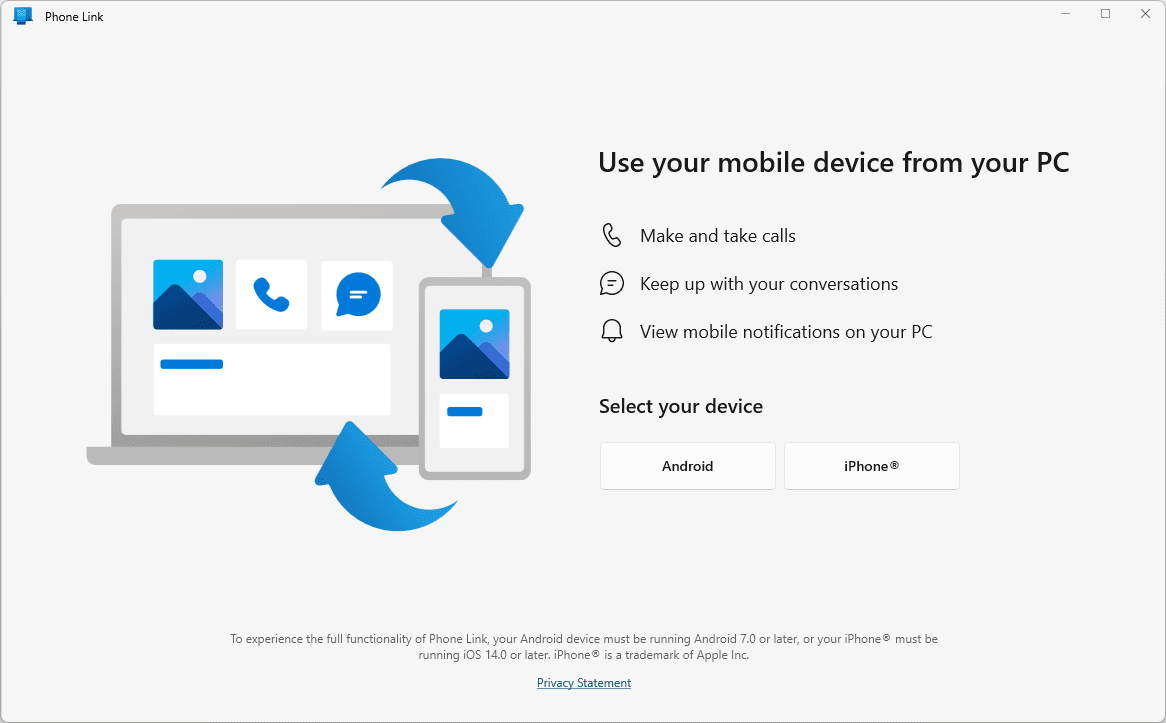
اتصال گوشی به کامپیوتر با بلوتوث
بلوتوث یکی دیگر از روشهای قدیمی و بیسیم برای اتصال گوشی و کامپیوتر است. با وجود سرعت کمتر، هنوز هم در بسیاری از لپتاپها و گوشیها فعال است.
مراحل اتصال
۱. بلوتوث را در گوشی و کامپیوتر فعال کنید.
۲. دستگاهها را جستجو کنید و با هم Pair نمایید.
۳. پس از جفت شدن، میتوانید فایلها را از طریق بلوتوث ارسال و دریافت کنید.
مزایا
- عدم نیاز به کابل یا وایفای
- مناسب برای انتقال فایلهای سبک مانند عکس یا متن
معایب
- سرعت بسیار پایین در انتقال فایلهای بزرگ
- گاهی مشکلات Pair شدن وجود دارد
استفاده از گوشی بهعنوان مودم اینترنت در ویندوز
یکی از کاربردهای مهم اتصال گوشی و کامپیوتر، اشتراکگذاری اینترنت موبایل است. این کار به سه روش انجام میشود:
- USB Tethering: گوشی با کابل USB به لپتاپ وصل شده و اینترنت موبایل در کامپیوتر فعال میشود.
- Wi-Fi Hotspot: گوشی تبدیل به مودم وایفای میشود و لپتاپ به آن متصل میگردد.
- Bluetooth Tethering: گوشی از طریق بلوتوث اینترنت خود را با کامپیوتر به اشتراک میگذارد.
روش اول (USB) سریعترین و پایدارترین است، درحالیکه روش دوم آزادی عمل بیشتری دارد.
کدام روش بهتر است؟
انتخاب بهترین روش اتصال گوشی به کامپیوتر بستگی به نیاز شما دارد:
- اگر سرعت و امنیت برایتان مهم است، اتصال با کابل USB بهترین انتخاب است.
- اگر راحتی و آزادی عمل میخواهید، اتصال از طریق وایفای و Phone Link تجربه مدرنی به شما میدهد.
- اگر فقط انتقال فایلهای کوچک مدنظر باشد، بلوتوث هم میتواند گزینهای ساده باشد.
جمعبندی
اتصال گوشی به کامپیوتر در ویندوز به چند روش مختلف امکانپذیر است: با کابل USB، با وایفای از طریق اپلیکیشنها یا Phone Link، با بلوتوث و حتی با استفاده از گوشی بهعنوان مودم. هر روش مزایا و معایب خودش را دارد.
برای کاربرانی که به انتقال سریع فایلهای حجیم نیاز دارند، کابل USB همچنان بهترین گزینه است. برای کسانی که میخواهند از راه دور به فایلها یا نوتیفیکیشنها دسترسی داشته باشند، وایفای و Phone Link انتخاب مناسبی است. و اگر تنها نیازتان جابهجایی چند فایل کوچک باشد، بلوتوث هم کافی خواهد بود.
در نهایت، توصیه میشود کاربران با توجه به شرایط و نیازهای خود از ترکیب این روشها استفاده کنند تا هم سرعت، هم راحتی و هم انعطافپذیری بیشتری در اختیار داشته باشند.